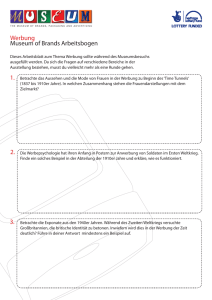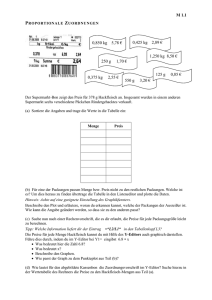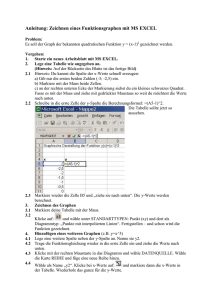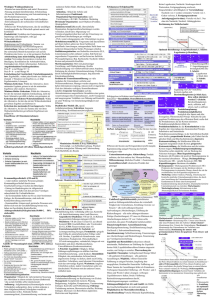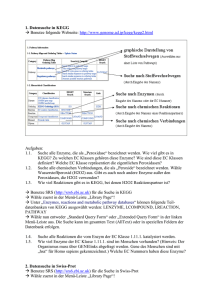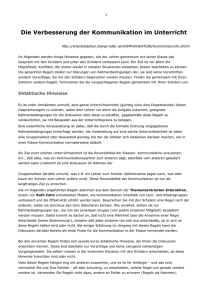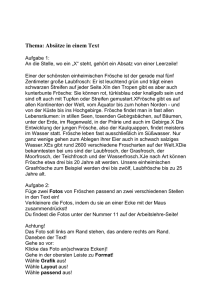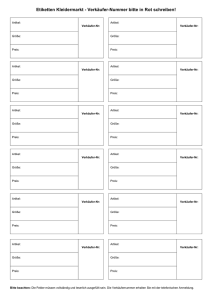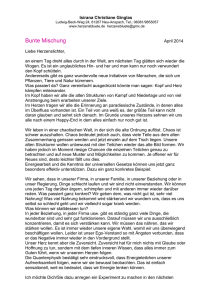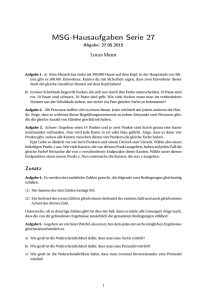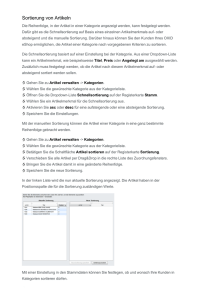Berichte erstellen
Werbung
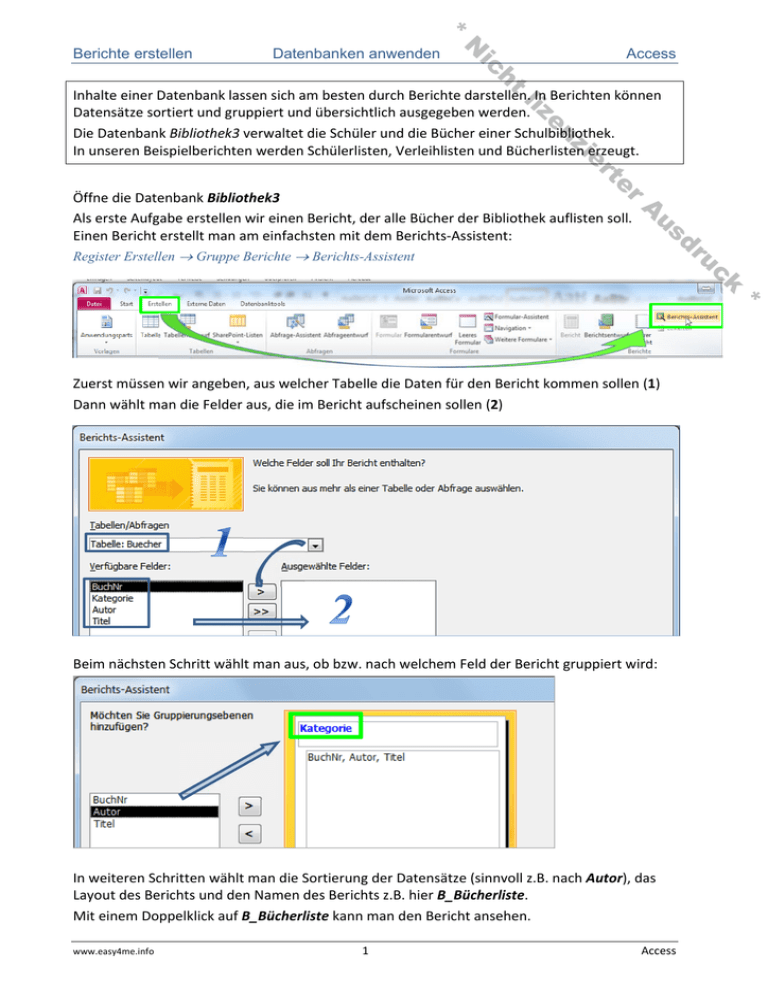
* Access ht ic Datenbanken anwenden N Berichte erstellen zi en liz Inhalte einer Datenbank lassen sich am besten durch Berichte darstellen. In Berichten können Datensätze sortiert und gruppiert und übersichtlich ausgegeben werden. Die Datenbank Bibliothek3 verwaltet die Schüler und die Bücher einer Schulbibliothek. In unseren Beispielberichten werden Schülerlisten, Verleihlisten und Bücherlisten erzeugt. er r te Öffne die Datenbank Bibliothek3 Als erste Aufgabe erstellen wir einen Bericht, der alle Bücher der Bibliothek auflisten soll. Einen Bericht erstellt man am einfachsten mit dem Berichts‐Assistent: Register Erstellen Gruppe Berichte Berichts-Assistent us A k uc dr * Zuerst müssen wir angeben, aus welcher Tabelle die Daten für den Bericht kommen sollen (1) Dann wählt man die Felder aus, die im Bericht aufscheinen sollen (2) Beim nächsten Schritt wählt man aus, ob bzw. nach welchem Feld der Bericht gruppiert wird: In weiteren Schritten wählt man die Sortierung der Datensätze (sinnvoll z.B. nach Autor), das Layout des Berichts und den Namen des Berichts z.B. hier B_Bücherliste. Mit einem Doppelklick auf B_Bücherliste kann man den Bericht ansehen. www.easy4me.info 1 Access * ht Erstelle weitere Berichte: liz 1. Dieser Bericht soll alle Schüler auflisten: en Wähle als Datenquelle die Tabelle Schueler Wähle die Felder Klasse, Familienname, Vorname und Gebdatum Füge als Gruppierungsebene Klasse hinzu. Wähle für die Sortierung: Familienname (aufsteigend) und Vorname (aufsteigend) Wähle ein Layout. Speichere den Bericht unter dem Namen B_Klassenliste zi r te er Wähle als Datenquelle die Tabelle Kategorie Wähle alle Felder Wähle für die Sortierung: Kategorie Speichere den Bericht unter dem Namen B_Kategorien * k uc dr 2. Dieser Bericht soll alle Kategorien auflisten: us A Access ic Datenbanken anwenden N Berichte erstellen 3. Dieser Bericht zeigt alle Bücher gruppiert nach Kategorien: Wähle als Datenquelle die Tabelle Buecher Wähle die Felder Kategorie, Buchnummer, Autor und Titel Verwende als Gruppierungsebene Kategorie (Voreinstellung) Wähle für die Sortierung: Autor (aufsteigend) und Titel (aufsteigend) Wähle ein Layout. Speichere den Bericht unter dem Namen B_alle_Bücher 4. Dieser Bericht zeigt die Schüler mit den ausgeliehenen Büchern: Wähle als Datenquelle die Abfrage Schüler_mit_verliehenen_Büchern1 Wähle alle Felder. Akzeptiere alle Voreinstellungen bezüglich Gruppierung und Sortierung. Wähle Querformat Speichere den Bericht unter dem Namen B_Verleihliste‐1 5. Dieser Bericht zeigt wieder die Schüler mit ausgeliehenen Büchern. Als Datenquelle dienen mehrere Tabellen und eine Abfrage. Wähle als Datenquelle die Tabelle Schüler (Felder: Klasse, Familienname, Vorname ) die Tabelle Verleih (Felder: Verleihdatum) die Abfrage verliehene_Bücher (alle Felder) Akzeptiere die Voreinstellungen für Darstellung, Gruppierung und Sortierung Wähle das Layout: Block, Querformat Speichere den Bericht unter B_Verleihliste‐2 6. Dieser Bericht erstellt eine Schülerliste gruppiert nach PLZ. . Wähle als Datenquelle die Tabelle Schüler (alle Felder) Verwende als Gruppierungsebene PLZ Verwende für die Sortierung: Familienname (aufsteigend) und Vorname (aufsteigend) Wähle das Layout: Block, Querformat Speichere den Bericht unter B_Schüler_PLZ 1 Berichte werden normalerweise über Abfragen erstellt. So werden nur notwendige Felder im Berichts‐ Assistenten angezeigt, die Sortierung wird bereits in der Abfrage festgelegt. Zudem können in Abfragen berechnete Felder (z.B. Preis mal Anzahl) definiert und im Bericht verwendet werden. www.easy4me.info 2 Access